
Anmerkung des Herausgebers: Dieser Artikel enthält Affiliate-Links an Amazon. Der Kauf eines Produkts über diese Links unterstützt Niche Gamer.
Mit dem Start von Windows 11 fragen sich viele Leute vielleicht, ob ihr PC auf das neueste Betriebssystem von Microsoft aktualisiert werden kann. Neulich habe ich die Top 10 der neuen Funktionen behandelt; aber hier sind die Spezifikationen, die Ihr PC zum Ausführen von Windows 11 benötigt.
Zuerst werden wir die Standard-Hardwareanforderungen durchgehen.
- TPM 2.0 aktiviert
- CPU Minimum:64-Bit 1 GHz+ CPU mit 2 Kernen
- RAM-Minimum:4 GB
- Speichermindestens:64 GB
- Mindestens Grafikkarte:DX 12-fähig (jede moderne GPU seit 2012)
- Display Minimum:720p, 8 Bit pro Farbkanal, mindestens 9 Zoll Diagonale
- Internetverbindung und Microsoft-Konto:Windows 11 Home erfordert eine aktive Internetverbindung und ein Microsoft-Konto, um die Ersteinrichtung des Betriebssystems abzuschließen.
Alles hier dreht sich darum, was Sie von Ihrem aktuellen Windows 10-Computer erwarten würden, mit der Ausnahme, dass das TPM 2.0-Modul aktiviert ist.
Was ist TPM 2.0?
Das einzig Interessante daran ist das TPM-Modul. Für die Unbekannten steht TPM für Trusted Platform Module; und dies ist die 2. Generation davon. Dies ist ein Standard, den das Verteidigungsministerium, mehrere andere Regierungsbehörden, zahlreiche Unternehmen und einige Hochschulen bereits verwenden.
Es fungiert als Kryptographie-Chip, der Ihre Schlüssel auf Ihrem System sichern kann. Etwas wie BitLocker verwendet dies, um Daten vor neugierigen Blicken zu schützen. TPM 2.0 ist im Allgemeinen vorteilhaft, um sicherzustellen, dass Ihr Betriebssystem sicher ist. Aus Sicht von Microsoft sollte dies ihr neuestes Betriebssystem sicherer machen und weniger wahrscheinlich gehackt werden.
Verfügt meine CPU über TPM 2.0?
In einige moderne CPUs ist TPM integriert, sodass es nur im UEFI aktiviert werden muss. Die Liste für AMD- und Intel-Prozessoren ist verlinkt. Bei einigen kann die CPU zwar TPM 2.0 unterstützen, aber nicht enthalten, in diesem Fall müssten Sie ein externes kaufen.
Was tun, wenn TPM 2.0 nicht in meiner CPU enthalten ist?
Sie können sich ein TPM-Modul von Amazon holen, und jeder Hersteller verwendet ein anderes. Es sollte beachtet werden, dass es den Anschein hat, als ob die Nachfrage diese Dinge im Preis in die Höhe getrieben hat. Sehen Sie einfach in Ihrem Motherboard-Handbuch nach oder suchen Sie physisch nach dem Steckplatz, um es anzuschließen. Auch hier müssen Sie zuerst sicherstellen, dass Ihre CPU unterstützt wird.
So überprüfen Sie, ob TPM 2.0 bereits aktiviert ist
Während das Einschalten von TPM 2.0 in jedem System anders sein wird, sollte es irgendwo in Ihrem UEFI/BIOS sein. Wir gehen darauf ein, wie Sie in Windows überprüfen können, ob es derzeit aktiviert ist.
Klicken Sie im ersten Schritt mit der rechten Maustaste auf Ihr Startmenü und klicken Sie auf Windows PowerShell (Admin). Geben Sie als Nächstes „get-tpm“ ein.
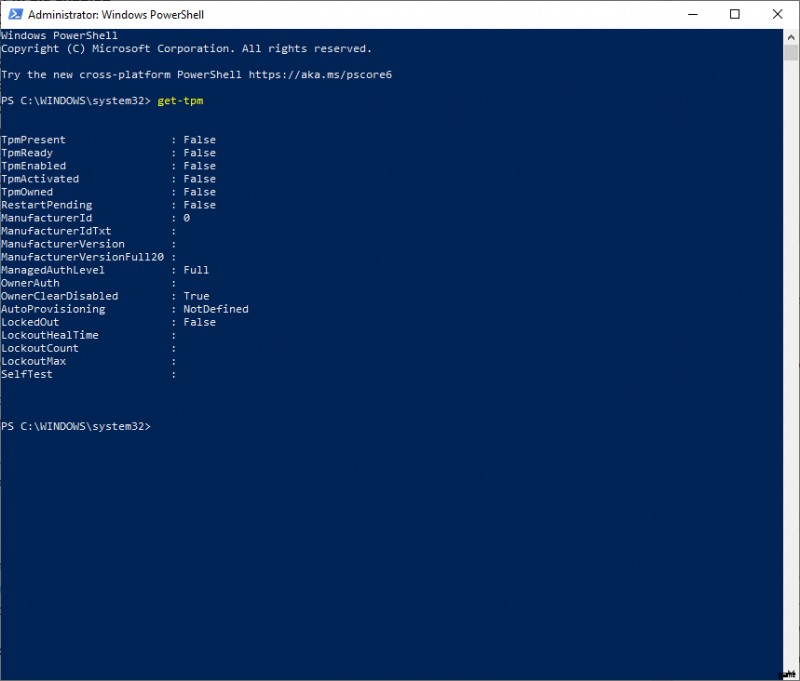
Der obige Bildschirm zeigt Ihnen dann, ob es aktiviert ist oder nicht, in meinem Fall ist es nicht. Wenn Sie dies sehen, müssen Sie zurückgehen und sicherstellen, dass Sie die Einstellungen im BIOS gespeichert haben. Das Wichtigste hier ist, dass es „bereit, vorhanden, aktiviert und aktiviert“ ist.
Die gute Nachricht, wenn Ihr System dies nicht unterstützt, Microsoft scheint viele seiner neuen Funktionen auf Windows 10 zu portieren, und die Unterstützung für Sicherheitspatches endet erst 2025. Es scheint, dass viele Leute nicht so begeistert von dem neuen Betriebssystem sind, also wird es für viele wie kein Verlust erscheinen.
Dies wird jedoch wahrscheinlich einige Interessenten abschrecken, da die Notwendigkeit, neue Hardware zu aktualisieren, das Letzte ist, was jemand angesichts der aktuellen Chipknappheit zu tun bereit ist.
Wenn Sie jedoch ein Upgrade in Betracht ziehen, sollten Sie sich unsere PC-Bauanleitungen für Neulinge ansehen. Teil 1 befasst sich mit den Komponenten und Teil 2 mit dem eigentlichen Gebäude.
